
3 minute read
zenon Help Navigator
DER NEUE ZENON HELP NAVIGATOR
With a little help from my friend
Eine Neuerung der Version 8.20 ist der zenon Help Navigator. Er sorgt dafür, dass Sie die gewünschten Inhalte schnell finden. Zudem stellt der Help Navigator eine Voransicht der entsprechenden Kapitel und eine erweiterte Suchfunktion bereit. Damit navigieren Sie sicher durchs Doku-Dickicht und spüren treffsicher die benötigten Informationen auf.
josef ries technical editor
Bewährte Systeme werden kaum weiterentwickelt, wenn die definierten Anforderungen problemlos erfüllt werden. Ganz anders verhält es sich mit der zenon Hilfe. Getreu dem Motto „Das Bessere ist des Guten Feind“ haben wir den neuen zenon Help Navigator entwickelt, damit Sie Problemlösungen schnell und einfach zur Hand zu haben. Das neue Tool bietet eine Hilfe zur Selbsthilfe und erleichtert sowohl den Projektierungsalltag als auch das Beheben von Fehlern.
BESSERE USABILITY DURCH NEUES DESIGN
Die Oberfläche des Help Navigators wurde völlig neu gestaltet, wobei die bewährte Baumstruktur erhalten wurde. Diese ermöglicht Ihnen einen schnellen Überblick und zeigt an, in welchem Bereich der Dokumentation Sie sich gerade aufhalten. Wenn Sie den gesamten Bildschirm nutzen möchten, kann die Baumstruktur ausgeblendet werden.
Überarbeitet wurden sowohl die Benutzeroberfläche als auch bekannte Funktionalitäten. Das neue Design orientiert sich noch stärker an den Bedürfnissen des Anwenders, denn die Treffer der Textsuche werden im Kontext dargestellt. Eine Voransicht in einem eigenen Fenster erleichtert Ihnen das Aufspüren des gewünschten Inhalts.
NEUE UND VERBESSERTE FEATURES
Durch den Infinite Scroll können Sie nun ganz einfach von einem Kapitel in das nächste wechseln. Das vereinfacht die Lesbarkeit und ermöglicht einen schnellen Überblick über die Einbettung des jeweiligen Themas. Gerade bei
komplexeren Hilfethemen ist dies von Vorteil, wenn Sie kurz ein paar Arbeitsschritte nachschlagen wollen. Neu ist die Möglichkeit, die Ausgabesprache der Hilfe im laufenden Betrieb per Knopfdruck zu ändern. So können die benötigten Informationen unkompliziert zur Verfügung gestellt werden, auch wenn verschiedensprachige Mitarbeiter an einer Anlage arbeiten.
Zudem können Sie im zenon Help Navigator häufig gebrauchte Hilfethemen bookmarken, sodass sie schnell und ohne Suche wiedergefunden werden.
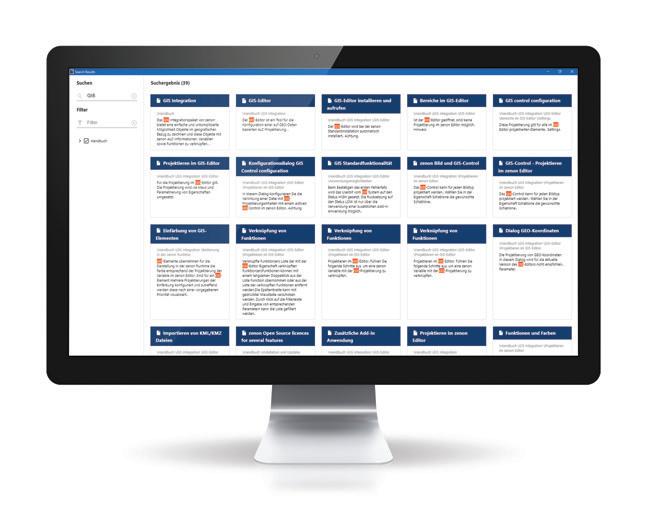
DIREKTE VERKNÜPFUNG MIT DEM GLOSSAR UND MÖGLICHKEIT FÜR FEEDBACK
In der Hilfe aufgeführte Eigenschaftsnamen sind direkt mit dem Glossar verknüpft. Sie erhalten also prägnante Definitionen der Namen und Begriffe. Die Verknüpfungen sind durch blau dargestellte Eigenschaftsnamen und das anschließende gut erkennbar. Durch einen Klick auf das entsprechende Symbol können Sie die Informationen auch ausdrucken.
Zusätzlich können Sie Ihr Know-how auch ganz einfach in die Dokumentation einbringen. Gibt es etwa den Wunsch nach zusätzlichen Informationen in der Hilfe, können Sie über das Feedback-Symbol eine E-Mail mit der ID des Topics, das heißt der entsprechenden Identifikationsnummer, generieren. Die Nachricht wird automatisch an das Dokumentationsteam gesendet, das Erweiterungen oder Änderungen umsetzen kann.
SPAREN SIE ZEIT UND GELD!
Wenn Sie den Hilfe-Button drücken, wird wie bisher das entsprechende Kapitel geöffnet. Gleiches gilt für das Öffnen der Hilfe über eine Eigenschaft.
Die benutzten Suchbegriffe werden während der Sitzung gespeichert und stehen bei der nächsten Suche als Vorschläge zur Verfügung. Zusätzlich können Sie auch in der gesamten Dokumentation nach bestimmten Begriffen suchen.
Der neue zenon Help Navigator macht also die Suche nach gewünschten Inhalten leicht und unterstützt Sie bei der Lösung Ihrer Fragen. Die neuen Funktionalitäten helfen Ihnen, Zeit und somit Geld zu sparen, und schaffen Raum für andere Aufgaben.
TIPPS FÜR DIE EFFIZIENTE SUCHE:
Wählen Sie möglichst prägnante Suchbegriffe oder Satzteile, zum Beispiel „Buttons zum Quittieren“ statt „Button“.
Setzen Sie einen Begriff in Anführungszeichen, um genau danach zu suchen. Grenzen Sie die Suche über Filter ein, wenn Sie beispielsweise nur an Treffern aus einem Handbuch interessiert sind.
Klicken Sie im Bereich „Suchergebnis“ in das Kapitel mit dem gewünschten Treffer, um dieses im Hauptfenster des zenon Help Navigators zu öffnen. In diesem Fenster stehen Ihnen nun wieder das uneingeschränkte Scrollen und die bekannte Baumansicht zur Verfügung, welche die Einbettung des Kapitels aufzeigt.
Um weitere Treffer im Hauptfenster ansehen zu können, klicken Sie in das Fenster mit dem dort noch ersichtlichen Suchbegriff und auf Enter.
BENEFITS DES ZENON HELP NAVIGATORS:
Neuer Look mit verbesserter Usability
Infinite Scroll für einfachere Handhabung
Effizientere Suchfunktion mit Vorschau der Treffer
Umschalten der Sprache im laufenden Betrieb
Bookmarks für eine leichtere Wiederauffindung
Anzeige von Informationen aus dem Glossar








